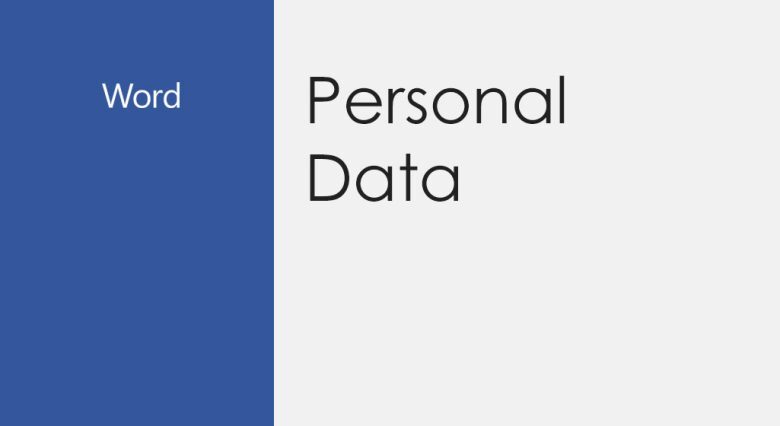
وقتی یک فایل ورد (Word) را برای کسی ارسال میکنید، اغلب فقط متن داخل آن نیست که منتقل میشود. نرمافزار مایکروسافت ورد اطلاعات اضافیتری مانند نام نویسنده، تاریخچه ویرایشها، نظرات و حتی مسیر ذخیرهسازی فایل را نیز در خود نگه میدارد. این دادههای پنهان که به آنها فراداده (Metadata) گفته میشود، بدون حذف دستی همچنان در فایل باقی میمانند.
اگر قرار است رزومه، اسناد حقوقی یا پروژههای دانشگاهی را با دیگران به اشتراک بگذارید، بهتر است قبل از ارسال، این اطلاعات شخصی را پاک کنید. وجود این دادهها ممکن است حریم خصوصی شما را به خطر بیندازد و اطلاعات حساسی را در اختیار دیگران قرار دهد.
خوشبختانه، مایکروسافت ورد ابزاری داخلی برای پاکسازی فراداده دارد که بیشتر مراحل حذف این اطلاعات را به صورت خودکار انجام میدهد
استفاده از «Document Inspector» برای حذف دادههای پنهان
این روش سریعترین راه برای شناسایی و حذف اطلاعاتی مانند نام نویسنده، ویرایشهای قبلی، نظرات و سایر فرادادههاست.
مراحل کار:
- مرحله 1: روی فایل ورد کلیک کرده و از گوشه بالا سمت چپ گزینه File را انتخاب کنید.
- مرحله 2: بر روی Info کلیک کنید.
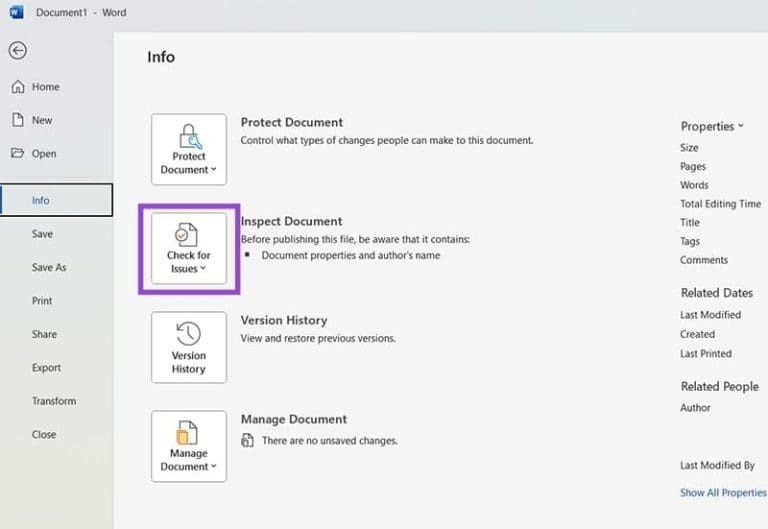
- مرحله 3: روی منوی کشویی کنار گزینه Check for Issues کلیک کرده و سپس Inspect Document را بزنید.
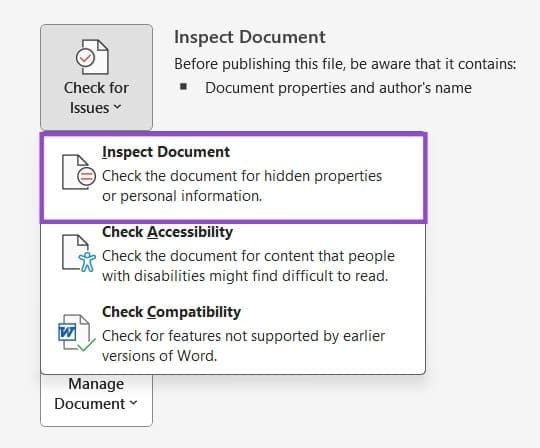
- مرحله 4: پنجرهای باز میشود که شامل چندین گزینه بررسی است. همه موارد را تیکدار نگه دارید و بر روی Inspect کلیک کنید.
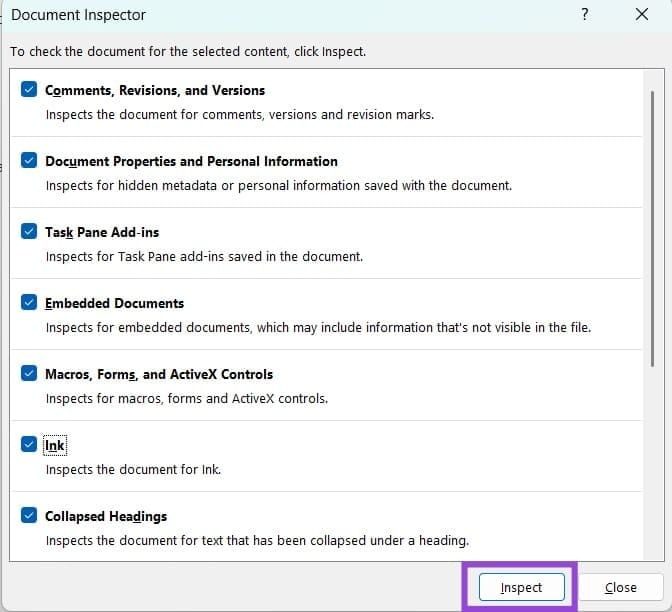
- مرحله 5: اگر دادهای یافت شد، برای هر بخش گزینه Remove All را کلیک کنید.
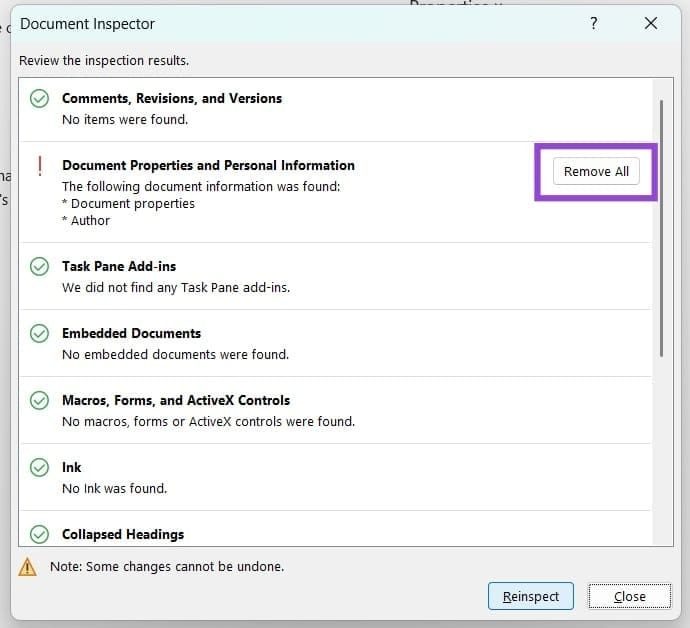
این کار بیشتر اطلاعات پنهان و شخصی را پاک میکند. پس از پایان، فایل را با یک نام جدید ذخیره کنید تا نسخهای پاک و بدون اطلاعات شخصی داشته باشید.
حذف دستی Metadata
حتی پس از استفاده از Document Inspector، برخی ویژگیهای فایل ممکن است باقی بمانند. شما میتوانید این اطلاعات را بهصورت دستی پاک کنید.
مراحل کار:
- مرحله 1: روی File کلیک کنید.
- مرحله 2: گزینه Info را انتخاب نمایید.
- مرحله 3: در سمت راست صفحه، بخش Properties را خواهید دید. بر روی Show All Properties کلیک کنید.
-
8 افزونه مایکروسافت ورد برای افزایش بهرهوری
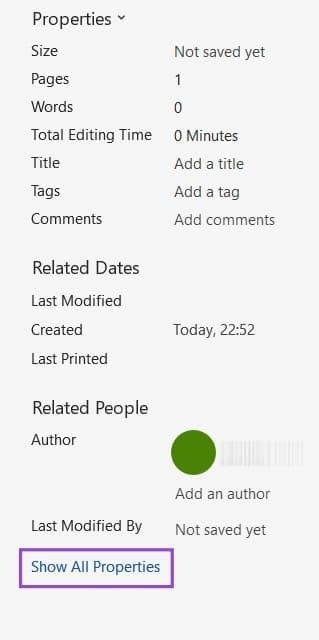
- مرحله 4: هرگونه اطلاعات شخصی موجود در این قسمت را حذف کنید.
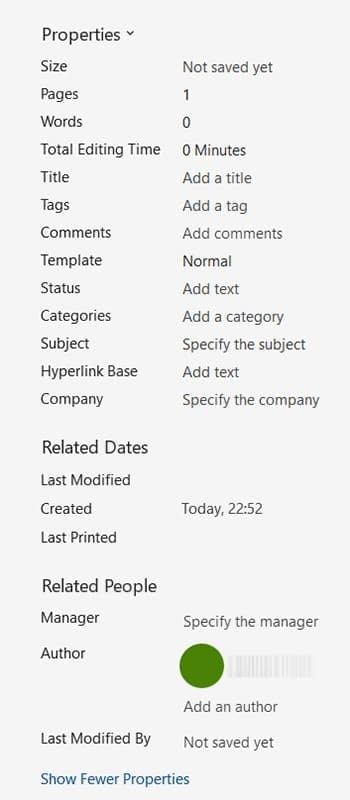
جلوگیری از اضافه شدن Metadata توسط ورد
اگر میخواهید ورد بهصورت پیشفرض اطلاعات شخصی شما را در فایلها وارد نکند، میتوانید تنظیمات کاربری را تغییر دهید.
مراحل کار:
- مرحله 1: فایل ورد را باز کرده و روی File کلیک کنید.
- مرحله 2: گزینه Options را انتخاب نمایید.
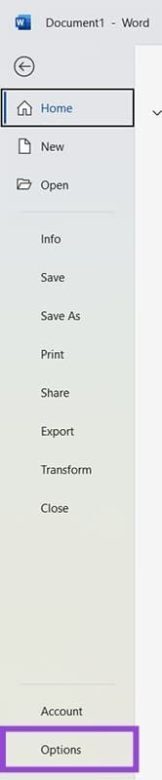
- مرحله 3: از ستون سمت چپ، General را انتخاب کنید.
- مرحله 4: در بخش «Personalize your copy of Microsoft Office»، نام و حروف اختصاری خود را پاک یا با نام دلخواه جایگزین کنید.
-
10 روش خلاقانه برای استفاده از مایکروسافت ورد
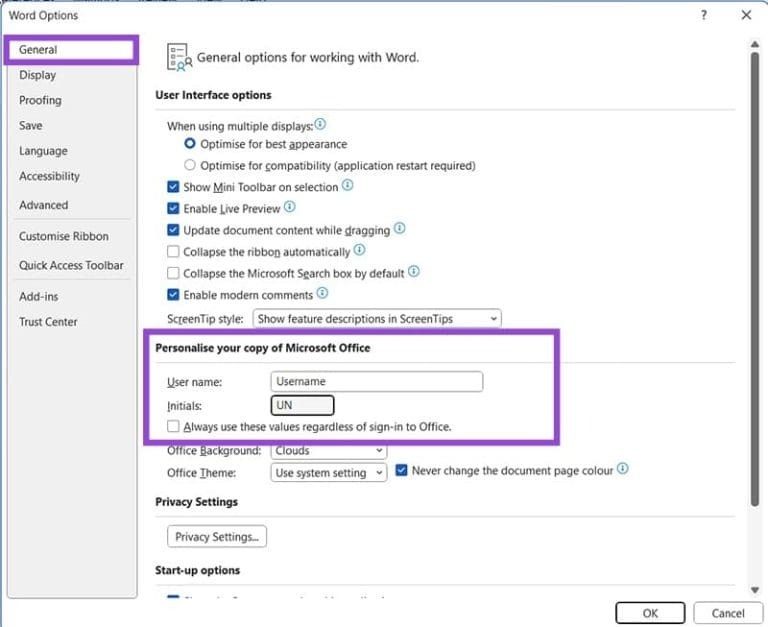
حذف و پذیرفتن تغییرات دنبالشده (Tracked Changes)
اگر فایل شما شامل ویرایشهای دنبالشده یا نظرات باشد، این اطلاعات میتواند نام و زمان ویرایشکنندگان را نمایش دهد. برای پاکسازی این اطلاعات باید آنها را بپذیرید یا حذف کنید.
مراحل کار:
- مرحله 1: به زبانه Review در بالای ورد بروید.
- مرحله 2: اگر تغییراتی به صورت Markup نمایش داده شدهاند، روی Accept > Accept All Changes کلیک کنید.

- مرحله 3: سپس روی Delete > Delete All Comments in Document کلیک نمایید.
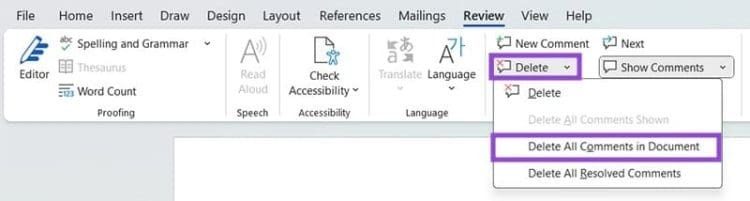
با این کار تمام تغییرات و یادداشتهایی که به نام شما ثبت شدهاند پاک خواهند شد و فایل آماده ارسال خواهد بود.
ذخیره فایل بدون اطلاعات شخصی
شما میتوانید ورد را طوری تنظیم کنید که بهصورت خودکار اطلاعات شخصی را هنگام ذخیره فایل حذف کند.
مراحل کار:
- مرحله 1: روی File کلیک کنید.
- مرحله 2: گزینه Options را بزنید.
- مرحله 3: به بخش Trust Center بروید و روی Trust Center Settings کلیک نمایید.
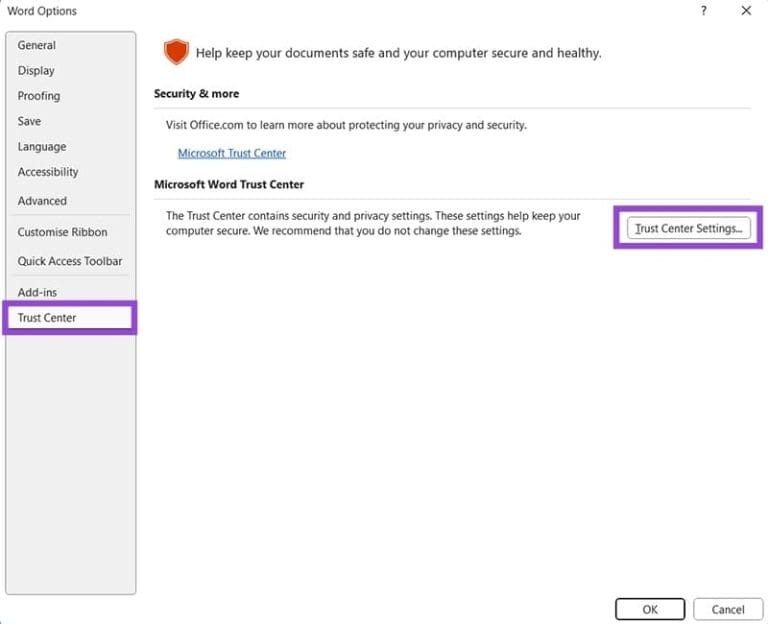
- مرحله 4: از منوی سمت چپ، Privacy Options را انتخاب کنید.
- مرحله 5: تیک گزینه «Remove personal information from file properties on save» را فعال کنید.
-
ساخت لیست الفبایی در نرمافزار ورد
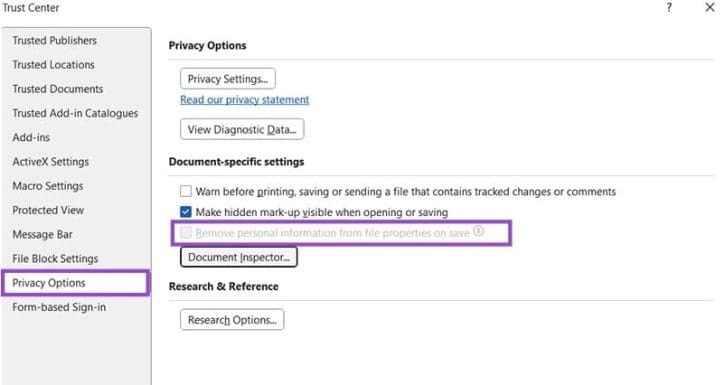
با این کار، اطلاعاتی مانند نام شما و سایر ویژگیهای پنهان در نسخههای آینده فایل ذخیره نمیشوند.
با انجام این مراحل، میتوانید مطمئن باشید که اسناد ورد شما عاری از اطلاعات شخصی و حساس خواهند بود؛ اقدامی ضروری برای حفظ حریم خصوصی، بهویژه هنگام ارسال فایل برای افراد ناآشنا، بارگذاری در وبسایتها یا اشتراکگذاری در محیطهای رسمی و آموزشی.
البته نباید فراموش کنید که این تنها مرحله فنی است و اگر میخواهید بیش از پیش مراقب باشید، باید در متن و دادههایی که در سند مربوطه استفاده میکنید نیز دقت نمایید. برای مثال، وقتی فنفیکشن برای یک اثر تلویزیونی مینویسید و به هیچوجه دوست ندارید کسی از هویت شما باخبر شود، نباید در متن هم اثری از خود به جا بگذارید یا از عکسهایی که محل زندگیتان را مشخص میکند، استفاده کنید.
















